| SERENITY
Ringrazio Dream per avermi permesso di tradurre questo tutorial. 
qui puoi trovare qualche risposta ai tuoi dubbi. Se l'argomento che ti interessa non Ŕ presente, ti prego di segnalarmelo. Questo tutorial Ŕ stato scritto e tradotto con PSP 9. Occorrente: Materiale qui Filtri: Filters Unlimited 2 - Render qui Virtual Painter 5 qui. I tubes usati sono di Inspiration Mists, Gwyn Mists e Cdw. Per favore, rispetta il loro lavoro: non cambiare il nome del file e non rimuovere il watermark. Metti il file Edge design02 nella cartella Cornici immagine di PSP. Apri il Motivo DG-Diamonds, e minimizzalo nella tua area di lavoro. Lo troverai nella lista dei motivi disponibili, quando ti servirÓ. Apri il font e minimizzalo nella tua area di lavoro. Lo troverai tra i font disponibili, quando ti servirÓ. 1. Imposta il colore di primo piano con il bianco e il colore di sfondo con #d5f6ea. 2. Passa il colore di primo piano a Gradiente di primo piano/sfondo, stile lineare: 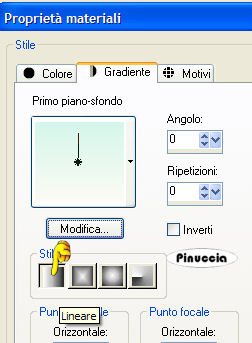 3. Apri una nuova immagine trasparente 640 x 480 pixels. 4. Riempi  l'immagine trasparente con il gradiente. l'immagine trasparente con il gradiente.5. Apri il tube krw-white sphere e vai a Modifica>Copia. 6. Torna al tuo lavoro e vai a Modifica>Incolla>Incolla come nuovo livello. 7. Attiva lo strumento Bacchetta magica  e seleziona l'area esterna alla sfera. e seleziona l'area esterna alla sfera.8. Selezione>Modifica>Espandi, 2 pixels. 9. Premi sulla tastiera il tasto canc  10. Selezione>Nessuna selezione. 11. Livelli>Duplica. 12. Immagine>Ridimensiona, al 75%, mantieni proporzioni selezionato e tutti i livelli non selezionato.  13. Ripeti i passi 11 e 12. 14. Posiziona le sfere nell'angolo in alto a sinistra, come mostrato nella schermata sotto: 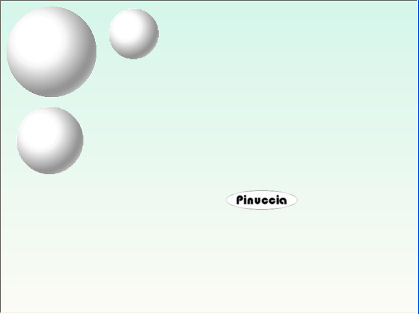 15. Cambia la modalitÓ di miscelatura di ogni livello della sfera in Luce diffusa. 16. Livelli>Duplica, tutti e tre i livelli delle sfere. 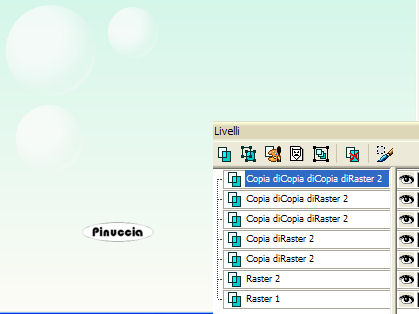 17. Livelli>Unisci>Unisci tutto (appiattisci). 18. Apri il tube gwyn_mist_a_breath_of_wind e vai a Modifica>Copia. 19. Torna al tuo lavoro e vai a Modifica>Incolla>Incolla come nuovo livello. 20. Sposta  il tube nell'angolo in basso a destra, il tube nell'angolo in basso a destra,e abbassa l'opacitÓ di questo livello al 60%.  21. Livelli>Duplica, e posiziona  il tube come mostrato nella schermata: il tube come mostrato nella schermata: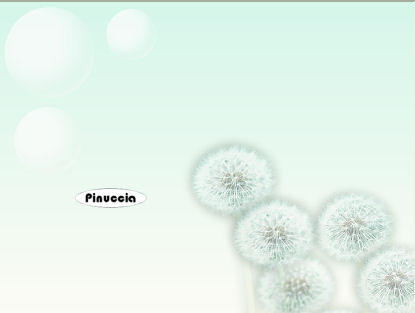 22. Apri il tube Misted_Brick_Path_RM e vai a Modifica>Copia. 23. Torna al tuo lavoro e vai a Modifica>Incolla>Incolla come nuovo livello. 24. Sposta  il tube nell'angolo in alto a destra, il tube nell'angolo in alto a destra,e abbassa l'opacitÓ di questo livello al 22%.  25. Livelli>Disponi>Sposta gi¨, due volte. 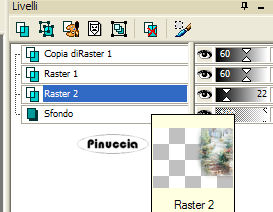 26. Nella paletta dei livelli attiva il livello superiore. 27. Apri il tube CdW-EndlessSorrow e vai a Modifica>Copia. 28. Torna al tuo lavoro e vai a Modifica>Incolla>Incolla come nuovo livello. 29. Immagine>Rifletti. 30. Sposta  il tube nell'angolo in basso a sinistra. il tube nell'angolo in basso a sinistra.Cambia la modalitÓ di miscelatura di questo livello in Luminanza (esistente). 31. Livelli>Unisci>Unisci tutto (appiattisci). 32. Effetti>Plugins>Virtual Painter 5: sotto la linguetta Filter, seleziona Airbrush: 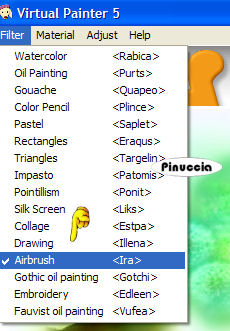 Sotto la linguetta Material, seleziona Washi: 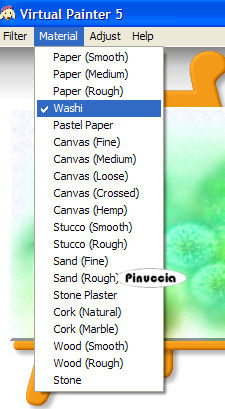 Sotto la linguetta Adjust, seleziona, una alla volta, tutte le voci del menu: Scale - normal; Material - intense; Rendering - subtle; Color - subtle; Deformation - subtle; Focus - subtle: 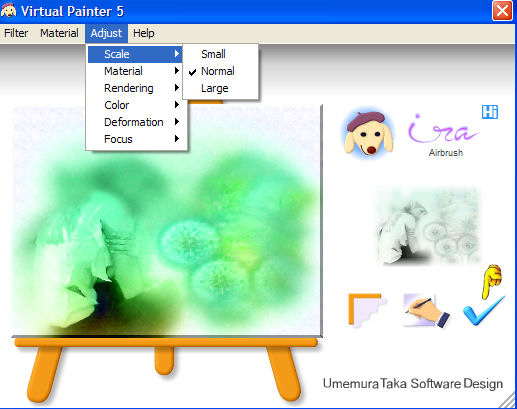 33. Shift + D per duplicare l'immagine e minimizzala per usarla pi¨ tardi. 34. Immagine>Aggiungi bordatura, 2 pixels, simmetriche, con il colore #6fb69c. 35. Immagine>Aggiungi bordatura, 2 pixels, simmetriche, con il colore bianco. 36. Seleziona il bordo bianco con la bacchetta magica  37. Imposta il colore di primo piano su Motivi e seleziona DG-Diamonds, angolo 0, scala 60.  38. Riempi  la selezione con questo motivo. la selezione con questo motivo.Mantieni selezionato. 39. Livelli>Nuovo livello raster. 40. Imposta il colore di sfondo con #6fb69c. 41. Riempi  la selezione, la selezione,e imposta la modalitÓ di miscelatura di questo livello in Sovrapponi. 42. Selezione>Nessuna selezione. 43. Livelli>Unisci>Unisci tutto (appiattisci). 44. Immagine>Aggiungi bordatura, 2 pixels, simmetriche, con il colore #437964. 45. Immagine>Aggiungi bordatura, 25 pixels, simmetriche, con il colore bianco. 46. Seleziona il bordo bianco con la bacchetta magica  47. Attiva l'immagine che hai duplicato al passo 32 e vai a Modifica>Copia. 48. Torna al tuo lavoro e vai a Modifica>Incolla>Incolla nella selezione. Mantieni selezionato. 49. Effetti>Effetti di bordo>Trova bordi. 50. Livelli>Nuovo livello raster. 51. Riempi  con il colore di sfondo. con il colore di sfondo.per riempire con il colore di sfondo devi cliccare con il tasto destro del mouse. 52. Cambia la modalitÓ di miscelatura di questo livello in Moltiplica, e abbassa l'opacitÓ al 70%. 53. Mantieni selezionato. 54. Livelli>Unisci>Unisci tutto (appiattisci). 55. Effetti>Effetti 3D>Ritaglio, con i seguenti settaggi, colore #437964. 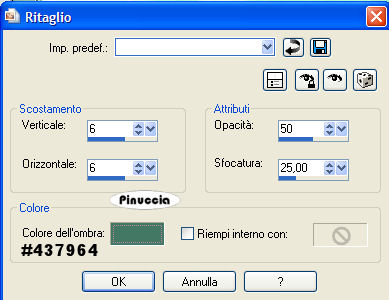 56. Ripeti l'Effetto Ritaglio, ma cambiando orizzontale e verticale a -6. 57. Selezione>Nessuna selezione. 58. Immagine>Cornice immagine, seleziona Edge design 02, con i seguenti settaggi: 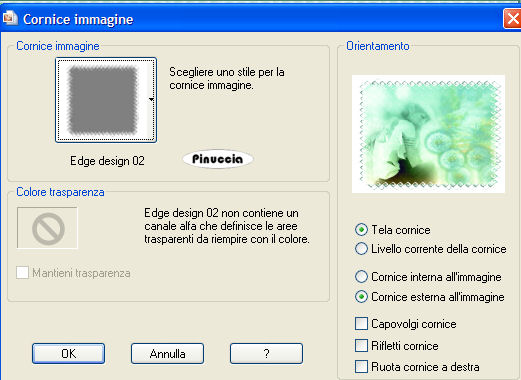 59. Selezione>Seleziona tutto. Selezione>Mobile Selezione>Immobilizza. 60. Riempi  con il colore di sfondo. con il colore di sfondo.61. Effetti>Plugins>Filters Unlimited 2 - Paper Textures - Japanese paper, con i settaggi standard. 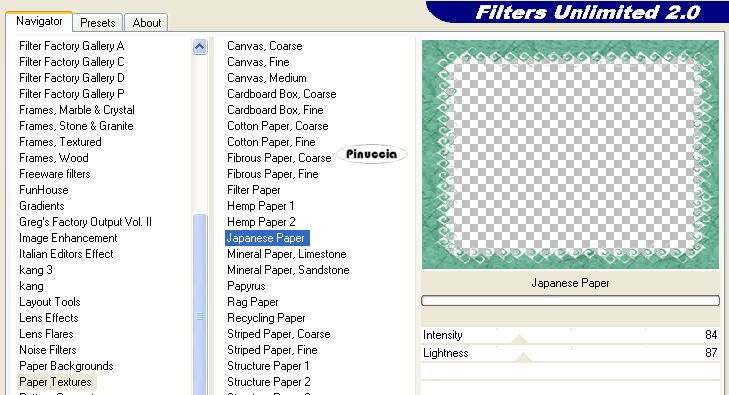 62. Selezione>Seleziona tutto. Selezione>modifica>Contrai, di 10 pixels. 63. Immagine>Ritaglia la selezione. 64. Attiva lo strumento Testo  , crea come vettore, , crea come vettore,font BickhamScriptFancy 2, dimensione 72, pennellata 0. 65. Scrivi la lettera "S", ma non cliccare ancora su Applica. 66. Cambia la dimensione in 48 e scrivi "erenity", quindi clicca Applica. 67. Posiziona il testo nell'angolo in basso a destra. 68. Livelli>Converti in livello raster. 69. Effetti>Effetti 3D>Sfalsa ombra, con i seguenti settaggi, ombra su nuovo livello selezionato.  70. Nella paletta dei livelli attiva il livello del testo (Ŕ quello superiore), e cambia la modalitÓ di miscelatura in Luce netta. 71. Aggiungi la tua firma, se vuoi. 72. Livelli>Unisci>Unisci tutto (appiattisci) e salva in formato jpg.  Se hai problemi o dubbi, o trovi un link non funzionante, o anche soltanto per un saluto, scrivimi. 14 Maggio 2007 |



